Inhaltsverzeichnis
Home Assistant Installation – Version Hass.io
Am zweckmäßigsten und einfachsten ist eine Installation von Home Assistant auf einem Raspberry Pi. Natürlich kannst Du die Software auch auf jedem beliebigen Computer installieren. Dieser muss dann aber ständig laufen und das kostet Strom. Der Raspberry Pi ist sowohl in der Anschaffung und auch was den Stromverbrauch angeht preiswert und verfügt über ausreichende Leistung.
Du benötigst:
- Raspberry Pi 3 (am besten Model B +)
- Netzteil (mindestens 2,5 A)
- Micro SD-Karte, Klasse 10, 32 GB
- SD-Kartenleser
- Ethernet-Kabel(optional, Hass.io kann auch mit WLAN arbeiten)
1.1 Image
Es gibt unterschiedliche Möglichkeiten, Home Assistant zu installieren. Am einfachsten ist es, das hass.io Image zu nutzen. Dabei handelt es sich um eine komplett vorkonfigurierte Installation, die nach dem Einlegen der SD Karte in Raspberry pi selbst startet. Außerdem steht unter hass.io in Home Assistant ein sog. Add-on store zur Verfügung. Dort kannst Du – ähnlich wie im App Store – Erweiterungen einfach installieren.
Zunächst lädst Du das passende Hass.io Image auf der Seite von Home Assistant herunter.
https://www.home-assistant.io/hassio/installation/
1.2 Software etcher
Mit der kostenlosen Software etcher kannst Du das Image auf die SD-Karte schreiben. Die Software gibt es für MacOS, Windows und Linux unter: https://www.balena.io/etcher/


1.3 SD-Karte in den Raspberry Pi
Wenn das Image auf die SD-Karte geschrieben wurde, kommt diese in den stromlosen Raspberry Pi. Jetzt musst Du den Raspberry Pi mit dem Internet verbinden. Das geht am einfachsten mit einem Ethernet Kabel, weil dann in der Regel die Verbindung von alleine erkannt wird. Du benötigst einen freien ethernet Port an deinem Router und verbindest den Raspberry Pi damit. Erst jetzt verbindest Du den Raspberry Pi mit dem Stromanschluss. Dabei ist es wichtig, ein Netzteil zu verwenden, dass mindestens eine Leistung von 2,5 A (2500 mA) aufweist. Andernfalls kann es sein, dass der Raspberry Pi zwar in Betrieb geht, dann am während des Betriebs nicht fehlerfrei läuft.
Home Assistant in der Version Hass.io installiert sich nun selbstständig. Das kann etwas dauern – bis zu 20 Minuten. Danach kannst Du die Benutzeroberfläche, die auch UI (Userinterface) oder Lovelace genannt wird, über deinen Browser erreichen. Die Adresse lautet: hassio.local. Bei Problemen mit dem DNS Server kannst Du auch versuchen, das UI direkt über die IP Adresse zu erreichen. Dazu gibst Du hinter der Adresse den Port 8123 an. Bei mir sieht das z.B. so aus: https://192.168.178.22:8123.
Als nächstes solltest Du die Grundeinstellungen deiner Home Assistant Installation konfigurieren. Installation konfigurieren

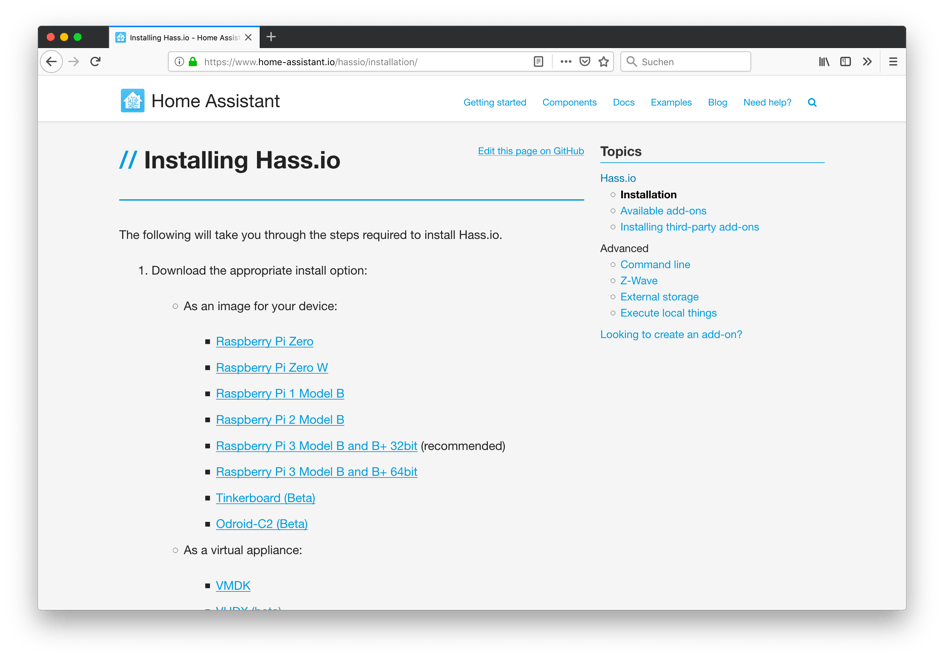
Eine Antwort
Das Hass.io Betriebssystem unterdrück jede installation unter linux.
Zum Beispiel benötige ich: pylacrosse.
sudo pylacrosse -d /dev/ttyUSB0 scan
Wird in der Anleitung von Hass so beschrieben, geht aber nicht unter Hass.io.
Wenn ich die Sensoren (über JeeLink) nicht nutzen kann, ist das System für mich nicht zu brauchen.
Man kann nichteinmal die Version von python abfragen.